일어나야 할 시간에 따라 취침 시간 알림을 받는 방법

일어나야 할 시간에 따라 취침 시간 알림을 받는 방법
시스템 관리자는 정의된 작업을 문제 없이 수행하기 위해 시스템의 일부 서비스를 지속적으로 모니터링해야 합니다. 이러한 서비스는 해당 애플리케이션이 완벽하게 작동할 수 있도록 항상 실행 상태를 유지해야 합니다. 예를 들어, 몇 분마다 자동으로 재시작되는 서비스가 제대로 작동하지 않을 수 있으며, 이로 인해 중요한 정보가 손실될 수 있습니다. 서비스를 모니터링하거나 특정 Windows 또는 타사 서비스를 자주 시작/중지해야 하는 경우, Windows 서비스 모니터가 바로 필요한 솔루션입니다. Windows 서비스 모니터는 시스템 트레이에서 사용자가 지정한 서비스를 모니터링, 시작 및 중지할 수 있는 오픈 소스 애플리케이션입니다. 이 유틸리티에 대한 자세한 내용은 잠시 후 확인하세요.
이 애플리케이션은 제어가 매우 간단합니다. 프로그램의 이중 창 인터페이스를 통해 모니터링되는 서비스 메뉴에서 서비스를 쉽게 추가하고 삭제할 수 있습니다. 기본적으로 목록에서 서비스를 선택하여 오른쪽으로 보내면 Windows 서비스 모니터 프로그램이 선택한 서비스에 대한 모니터링을 시작합니다. 모니터링할 서비스를 구성하려면 애플리케이션의 시스템 트레이 아이콘을 마우스 오른쪽 버튼으로 클릭하고 ' 구성'을 선택합니다 . '구성' 창에서는 목록에서 모니터링할 여러 서비스를 선택할 수 있습니다. 왼쪽의 ' 서비스 ' 목록에서 서비스를 선택하고 오른쪽 화살표 버튼을 클릭하여 ' 모니터링되는 서비스' 목록 에 추가합니다 . 서비스 추가가 완료되면 '확인'을 클릭합니다 .
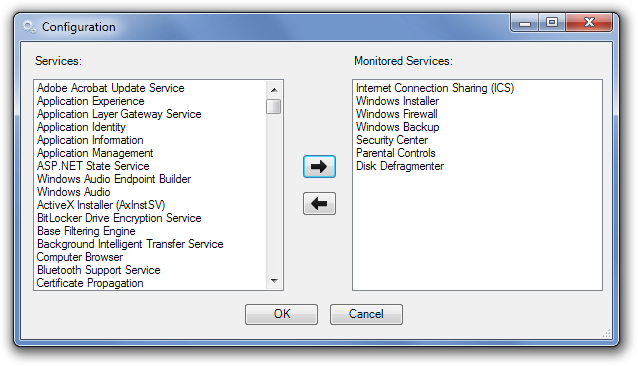
Windows 서비스 모니터의 시스템 트레이 아이콘을 추가하면 창을 열지 않고도 선택한 서비스의 상태를 확인할 수 있습니다. 모든 서비스가 실행 중이면 시스템 트레이 아이콘은 진한 녹색 으로 유지됩니다. 시스템 트레이 아이콘을 마우스 오른쪽 버튼으로 클릭하면 각 서비스의 상태를 확인할 수 있습니다. 서비스가 실행 중이면 녹색 아이콘이 표시되고, 서비스가 중지되면 빨간색 아이콘으로 바뀝니다.
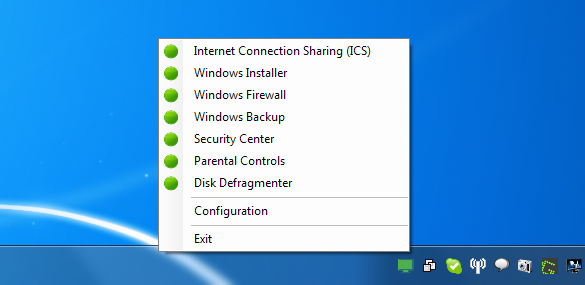
모니터링되는 서비스 중 일부가 중지 되면 아이콘이 노란색 으로 변하고 , 모든 서비스가 중지되면 회색 으로 변합니다. 마우스 오른쪽 버튼 메뉴에서 서비스 이름을 클릭하면 서비스를 시작하거나 중지할 수 있습니다.
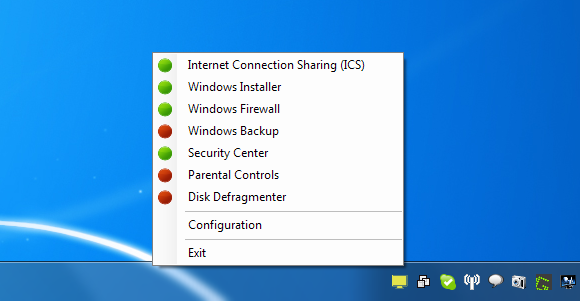
Windows 서비스 모니터는 Windows XP, Windows Vista, Windows 7의 32비트 및 64비트 버전에서 모두 작동합니다.
일어나야 할 시간에 따라 취침 시간 알림을 받는 방법
휴대폰에서 컴퓨터를 끄는 방법
Windows 업데이트는 기본적으로 레지스트리 및 다양한 DLL, OCX, AX 파일과 함께 작동합니다. 이러한 파일이 손상되면 Windows 업데이트의 대부분의 기능이
최근 새로운 시스템 보호 제품군이 버섯처럼 쏟아져 나오고 있으며, 모두 또 다른 바이러스 백신/스팸 감지 솔루션을 제공하고 있으며 운이 좋다면
Windows 10/11에서 Bluetooth를 켜는 방법을 알아보세요. Bluetooth 장치가 제대로 작동하려면 Bluetooth가 켜져 있어야 합니다. 걱정하지 마세요. 아주 간단합니다!
이전에 우리는 사용자가 PDF 병합 및 분할과 같은 옵션을 사용하여 문서를 PDF 파일로 변환할 수 있는 훌륭한 PDF 리더인 NitroPDF를 검토했습니다.
불필요한 문자가 포함된 문서나 텍스트 파일을 받아보신 적이 있으신가요? 텍스트에 별표, 하이픈, 공백 등이 많이 포함되어 있나요?
너무 많은 사람들이 내 작업 표시줄에 있는 Windows 7 시작 상자 옆에 있는 작은 Google 직사각형 아이콘에 대해 물었기 때문에 마침내 이것을 게시하기로 결정했습니다.
uTorrent는 토렌트 다운로드에 가장 인기 있는 데스크톱 클라이언트입니다. Windows 7에서는 아무 문제 없이 작동하지만, 어떤 사람들은
컴퓨터 작업을 하는 동안에는 누구나 자주 휴식을 취해야 합니다. 휴식을 취하지 않으면 눈이 튀어나올 가능성이 큽니다.







